Como corrigir o código de erro 919 da Google Play Store
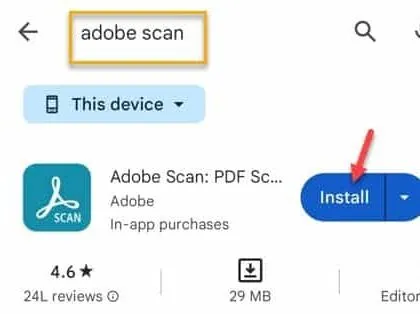
Correção 1 – Verifique a conexão de rede
Passo 1 – Você deve executar um teste de velocidade no seu telefone. Você pode usar a barra de pesquisa do Google ou qualquer outro navegador, se desejar.
Passo 2 – Basta acessar o fast.com .
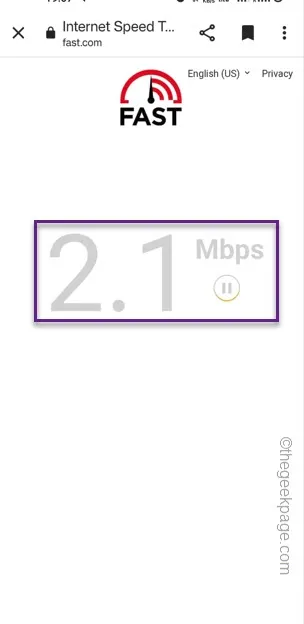
Correção 2 – Reinicie o telefone
Passo 1 – Basta pressionar e segurar o botão liga / desliga por alguns segundos. Você verá o console de energia lá.
Passo 2 – Escolha a opção “ Reiniciar ” para reiniciar o telefone.
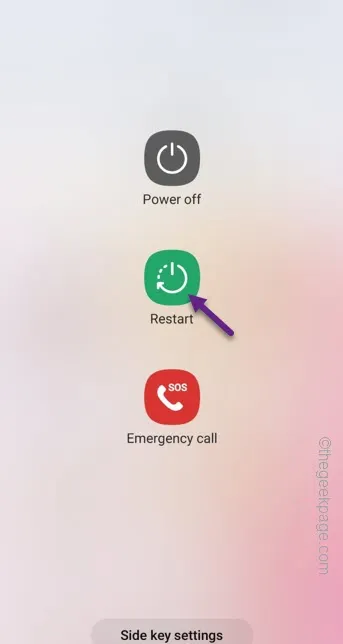
Correção 3 – Libere mais espaço no telefone
Passo 1 – Você precisa liberar mais espaço no seu telefone. Para fazer isso, basta deslizar para baixo na tela para abrir o Centro de Controle. Toque no botão “⚙️”.
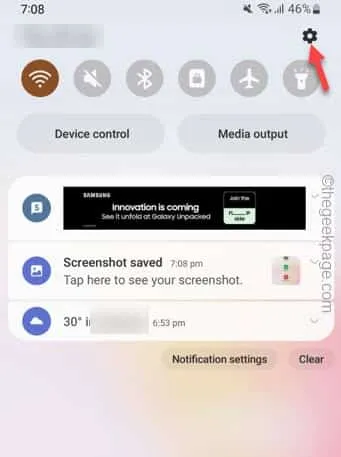
Passo 2 – Se você rolar para baixo o suficiente, você encontrará a opção chamada “ Cuidados com a bateria e o dispositivo “. Abra isso.
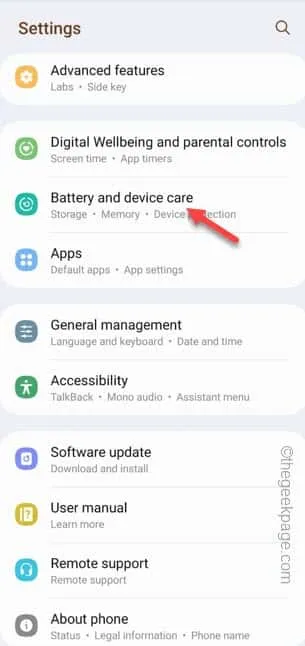
Passo 3 – Dentro você encontrará outra opção chamada “ Armazenamento ”. Abra isso.
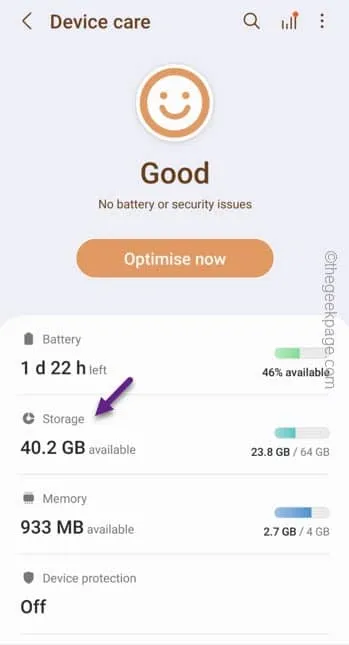
Etapa 4 – Na parte Armazenamento da tela, você verá os aplicativos, galeria ou arquivos grandes consumindo uma grande parte do armazenamento móvel.
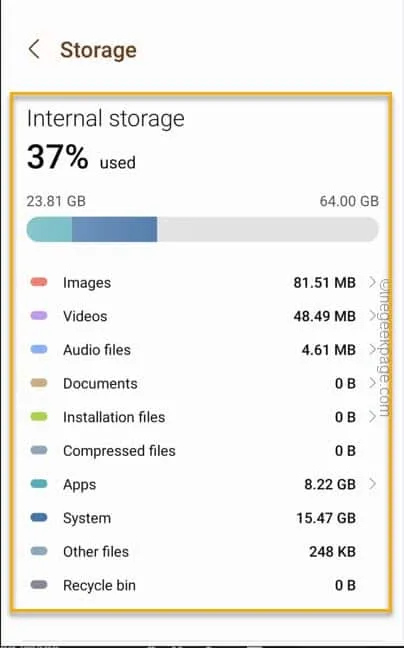
Etapa 5 – Além disso, role mais para baixo para ver a quantidade de armazenamento que a Lixeira está ocupando.
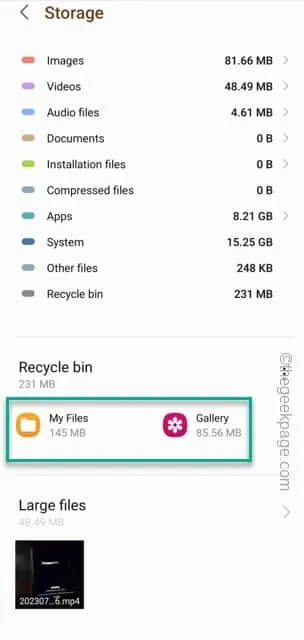
Correção 4 – Limpe o cache e os dados do Google Play
Etapa 1 – É muito fácil limpar o cache e os dados do aplicativo Google Play . Então, basta segurar o aplicativo Play Store uma vez na tela.
Passo 2 – Um pequeno “ ⓘ ” deve estar visível para você. Use isso para abrir as informações do Google Play.
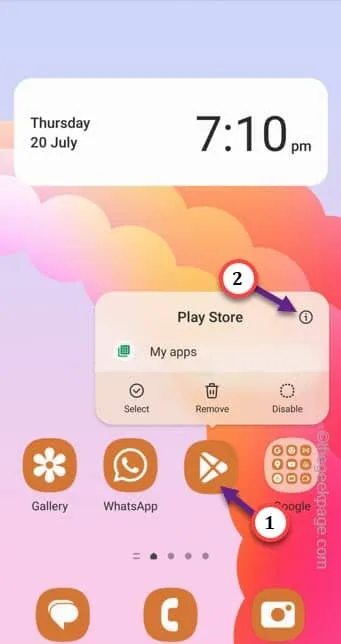
Passo 3 – Isso o levará à tela de informações da Play Store. Lá, você deve abrir a opção “ Armazenamento ” para acessá-lo.
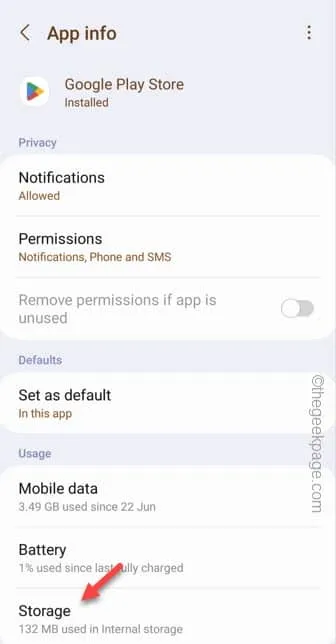
Passo 4 – Lá dentro, toque em “ Limpar cache ” para limpar o cache da Play Store.
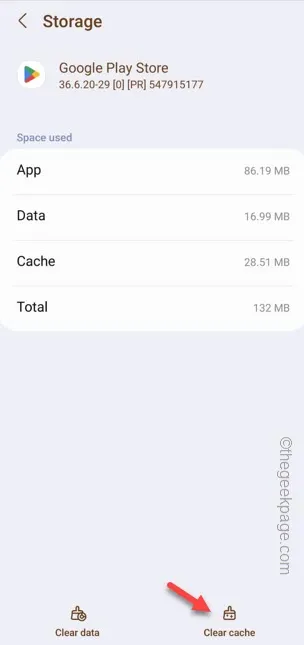
Se você ainda estiver recebendo o Código de erro 919 na frente da Play Store, é hora de limpar todos os dados do aplicativo.
Etapa 5 – Então, volte para a guia Configurações mais uma vez.
Passo 6 – Desta vez, clique na opção “ Limpar dados ” para limpar os dados da Play Store.
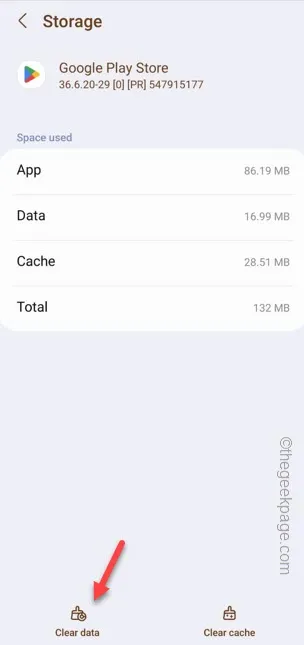
Etapa 7 – Uma mensagem de aviso estatutária aparecerá com os seguintes dizeres –
All of this application's data will be deleted permanently.
Passo 8 – Depois disso, toque em “ Excluir ” para limpar todos os dados do aplicativo da Play Store.
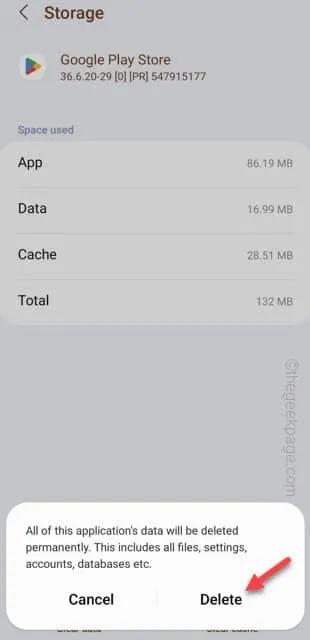
Saia das configurações .
Correção 5 – Desinstale o aplicativo e reinstale-o
Passo 1 – Basta procurar o ícone do aplicativo .
Passo 2 – Em seguida, segure o ícone do aplicativo e clique no botão “ Desinstalar ” para desinstalar o aplicativo do seu telefone.
Passo 3 – Se houver um prompt, confirme para desinstalar o aplicativo completamente.
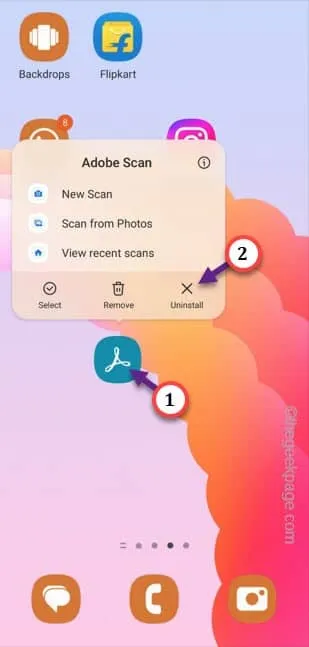
Passo 3 – Após isso, abra a Play Store .
Passo 4 – Instale o app a partir daí no seu celular.
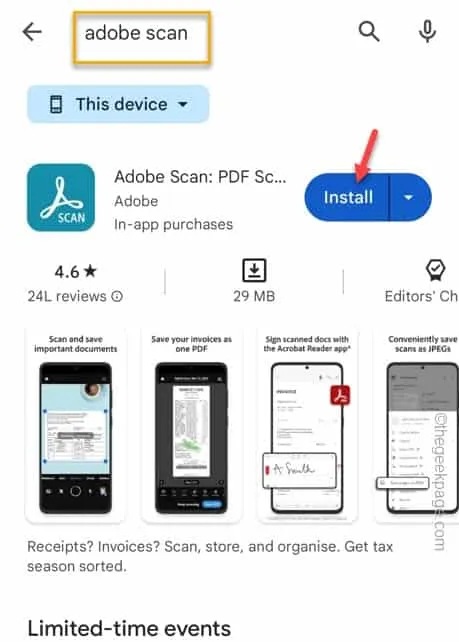


Deixe um comentário